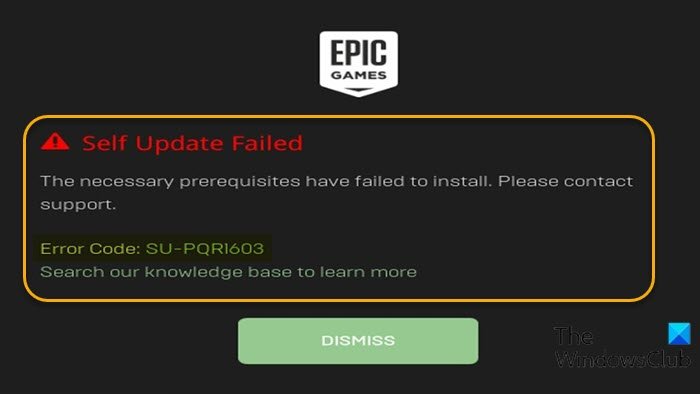Epic Games é um serviço de cliente de jogos, muito parecido com Steam ou Origin , que hospeda uma infinidade de títulos de jogos. Você pode encontrar o código de erro SU-PQR1603 ou SU-PQE1223 da Epic games em seu PC com Windows 10 ou Windows 11 quando o Epic Games Launcher tenta se autoatualizar. Nesta postagem, forneceremos as soluções mais adequadas para resolver esse problema.
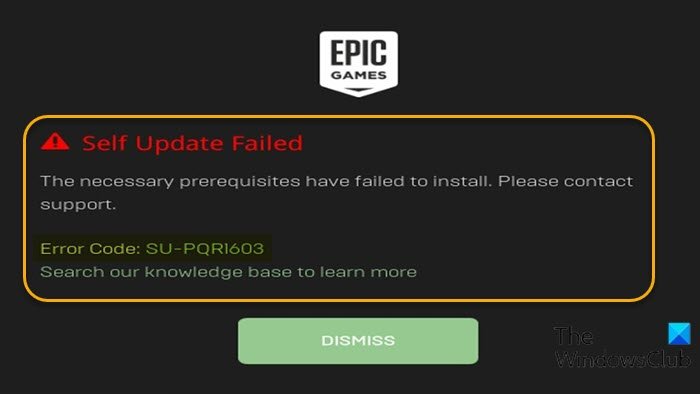
Ao encontrar esse problema, você receberá a seguinte mensagem de erro completa;
Falha na autoatualização
Os pré-requisitos necessários falharam na instalação. Entre em contato com o suporte.
Código de erro: SU-PQR1603
Pesquise nossa base de conhecimento para saber mais
O erro simplesmente indica a falha do processo de autoatualização.
Código de erro da Epic Games SU-PQR1603 ou SU-PQE1223
Se você se deparar com este problema de código de erro da Epic Games SU-PQR1603 ou SU-PQE1223, pode tentar nossas soluções recomendadas abaixo em nenhuma ordem específica e veja se isso ajuda a resolver o problema.
Instale a versão mais recente do Epic Games LauncherRun Epic Games Launcher com privilégio de administradorInstalar o Microsoft Visual C ++ RedistributablesInstall.NET Framework 4.8Atribuir permissões de controle total para a pasta de destinoModify Epic Parâmetro Games Launcher Target
Vamos dar uma olhada na descrição do processo envolvido em cada uma das soluções listadas.
1] Instale a versão mais recente do Epic Games Launcher
A primeira coisa que você pode tentar corrigir o código de erro da Epic Games SU-PQR1603 ou SU-PQE1223 é baixe e instale a versão mais recente do Epic Games Launcher. Se este não for o caso, você pode tentar a próxima solução.
2] Executar o Epic Games Launcher com privilégio de administrador
Esta solução requer que você execute o Epic Games Launcher com privilégio de administrador no seu Windows Dispositivo 10/11 e veja se o problema foi resolvido ou não. Se for o último caso, você pode tentar a próxima solução.
3] Instale o Microsoft Visual C ++ Redistributables mais recente
Esta solução requer que você baixe e instale a versão mais recente de Microsoft Visual C ++ redistribuíveis e veja se isso ajuda.
4] Instale o.NET Framework 4.8
Outra correção potencial é garantir que você esteja executando Microsoft.NET Framework versão 4.8 em seu dispositivo Windows.
5] Atribua permissões de controle total à pasta de destino
Permissão insuficiente para O acesso de leitura/gravação à pasta Epic Games em seu dispositivo Windows pode causar esse erro. Nesse caso, você pode atribuir a permissão Controle total à pasta e veja se isso ajuda com o problema em questão. Caso contrário, tente a próxima solução.
6] Modifique o parâmetro de destino do Epic Games Launcher
Faça o seguinte:
Saia do Epic Games Launcher. Clique com o botão direito do mouse em Epic Games Launcher e selecione Propriedades . Na folha de Propriedades, clique na guia Atalho . Campo de destino, adicione-SkipBuildPatchPrereq ao final da linha.Clique em Aplicar > OK .
O problema deve ser resolvido agora.
Espero isso ajuda!